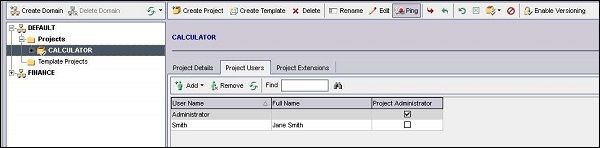HP-QC-サーバー側の構成
HP-ALMをインストールすると、ドメイン、プロジェクト、およびユーザーを作成した後でのみ、ALMの操作を続行できます。この章では、プロジェクト、ドメイン、およびユーザーを作成する方法について説明します。
ドメインの作成
Step 1−ドメインを作成するための最初のステップは、サイト管理者ページにアクセスすることです。URLを使用してQCを起動します-http://localhost:8181/qcbin/SiteAdmin.jspをクリックし、QCのインストール中に設定された管理者の資格情報を入力します。
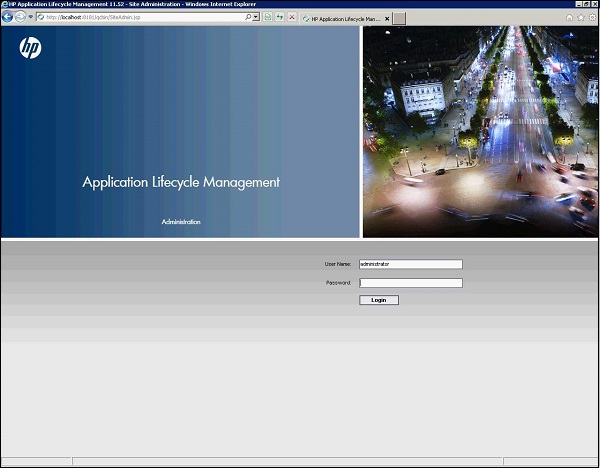
Step 2−サイト管理ページにログインすると、以下に示すように[サイトプロジェクト]タブが表示されます。そこからの次のステップは、ドメインを作成することです。
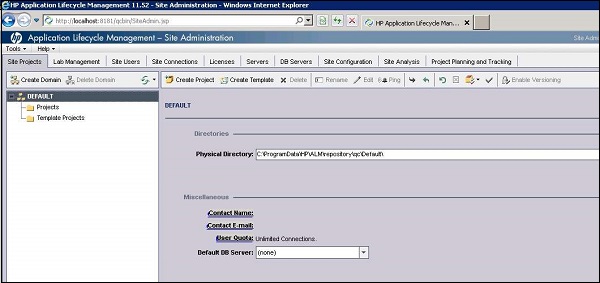
Step 3−左上隅の[ドメインの作成]ボタンをクリックします。ドメイン名を入力し、[OK]をクリックします。
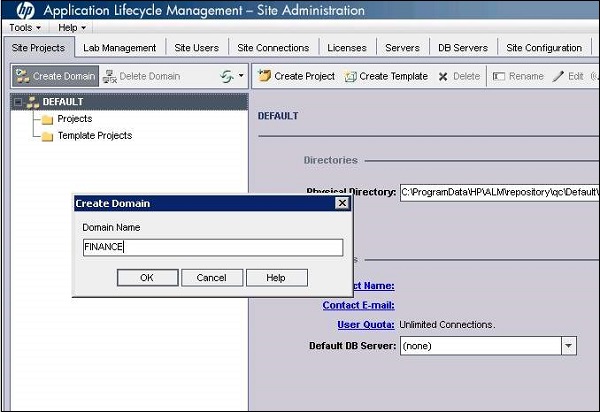
Step 4 −ドメインは以下のように作成されます。
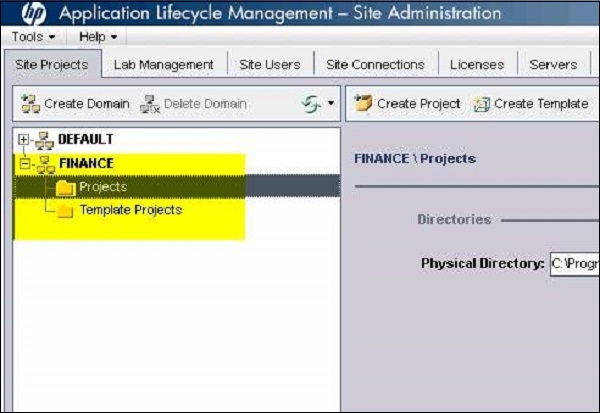
プロジェクトの作成
ドメインが作成されたら、次のステップは「プロジェクト」を作成することです。プロジェクトを作成すると、ウィザードが表示されます。以下の手順に従って「プロジェクト」を作成する必要があります。
Step 1 −プロジェクトを作成する必要のあるドメインを選択し、次に示すように[プロジェクトの作成]ボタンをクリックします。
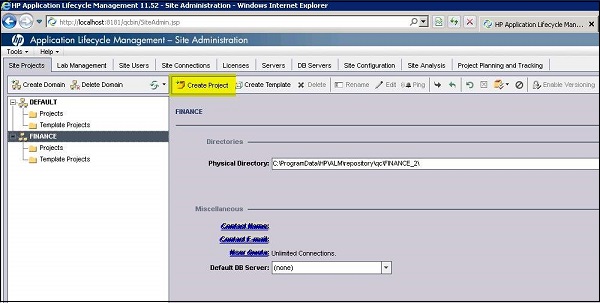
Step 2−プロジェクトの作成ウィザードが開きます。「空のプロジェクトを作成する」を選択し、「次へ」をクリックします。
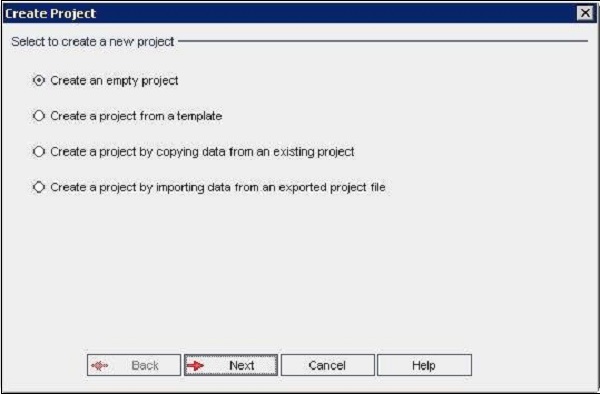
Step 3 −「プロジェクト名」を入力し、「ドメイン」を選択して「次へ」をクリックします。
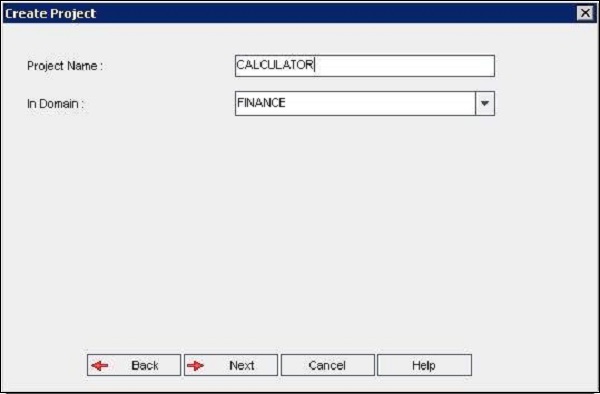
Step 4 −データベースの資格情報を入力し、[次へ]をクリックします。
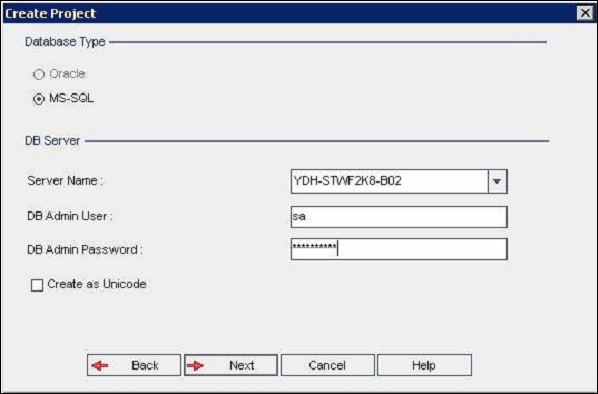
Step 5 −プロジェクト管理者のユーザーIDを選択し、「次へ」をクリックします。
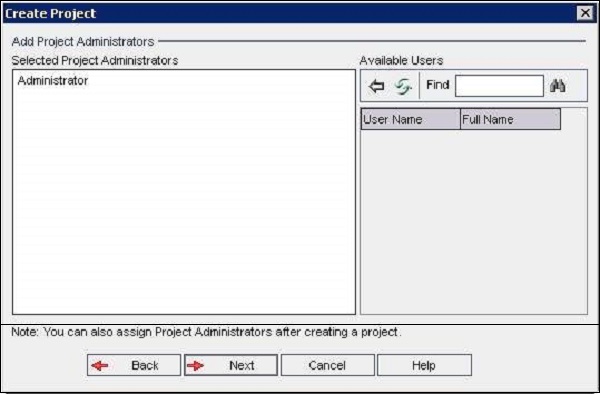
Step 6 −プロジェクトをアクティブ化する拡張機能を選択し、[次へ]をクリックします。
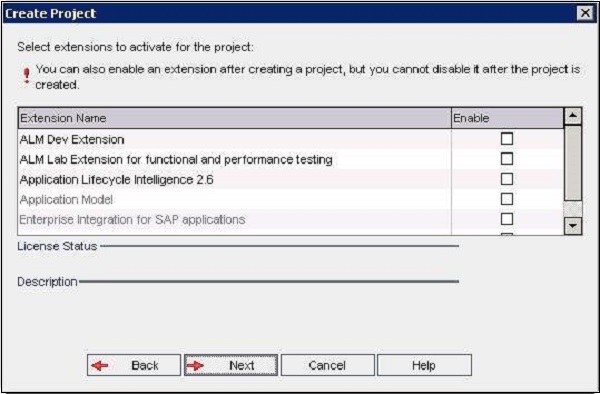
Step 7 − [アクティブ化]チェックボックスをオンにし、バージョン管理を有効にして(必要な場合)、[次へ]をクリックします。
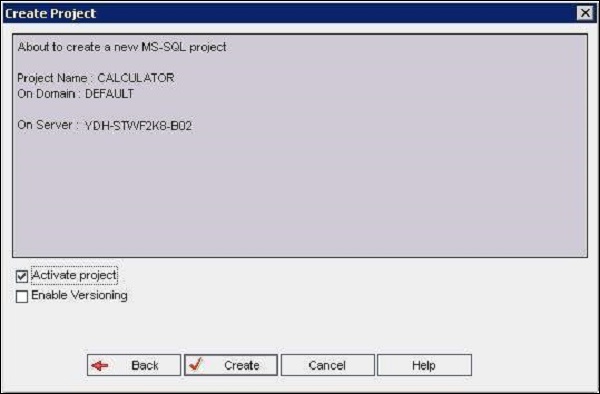
Step 8−「次へ」をクリックすると、プロジェクト「電卓」が正常に作成されます。[OK]をクリックして、作成したプロジェクトをプロジェクトペインに表示します。
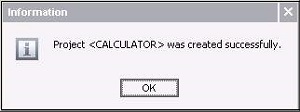
ユーザーの作成
Step 1 −以下に示すように、[サイト管理]ページで[サイトユーザー]タブを選択し、[新しいユーザーの追加]ボタンをクリックします。
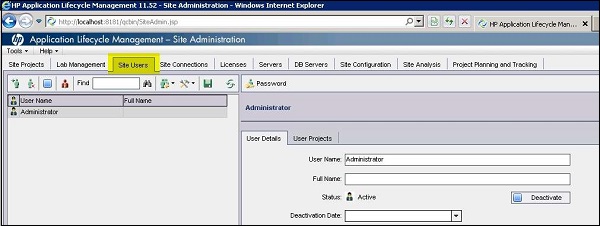
Step 2− [新しいユーザー]ウィンドウが開きます。ユーザーの詳細を入力し、[OK]をクリックします。
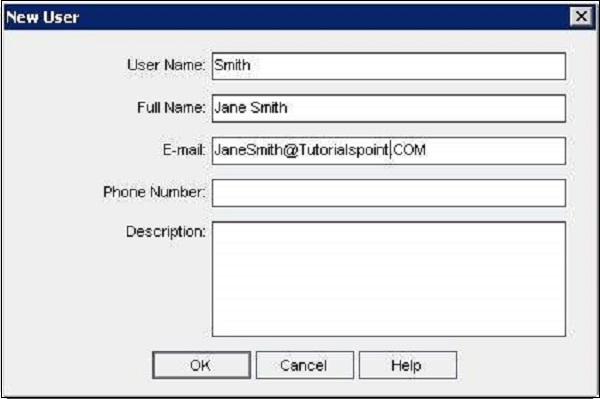
Step 3 −ユーザーを作成した後、ユーザーに必要なプロジェクトアクセスを許可します。
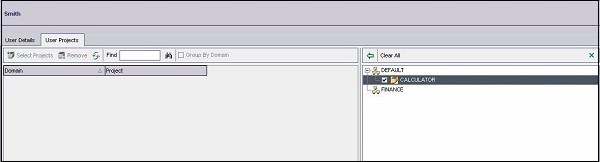
Step 4 −ユーザーにプロジェクトへのアクセスを許可した後、[プロジェクトユーザー]タブでユーザーリストを確認します。